パスワードを忘れたときにSamsung電話のロックを解除する方法
公開: 2022-11-02誰もが自分の個人情報の秘密保持に関心を持っており、特にモバイル デバイスに関してはそうです。 これが、最新のガジェットがパターン、PIN、数字、顔認識などを含むさまざまな画面ロック オプションをサポートする理由です。
画面のロックを解除するためのパスワードを忘れることは、すべてのスマートフォン ユーザーが直面する可能性のある最も一般的な問題の 1 つです。 パスコードを思い出せなかったり、子供が携帯電話で遊んでいて知らないうちに変更したりすることがあります。
または、携帯電話が非常に高いところから落ちた後、指紋スキャナーが機能しなくなった、または損傷によりフロントカメラがぼやけたり壊れたりして、顔をスキャンできなくなりました。 画面が損傷しているため、携帯電話はパスワード入力を読み取ることができません。
Android フォンを所有していて、ロックを解除できない場合はどうすればよいですか?
この記事では、さまざまな方法で Samsung スマートフォンのロックを解除する方法について説明します。
飛び込みましょう。
ロックされたSamsungスマートフォンのロックを解除するために使用できる4つの方法
上記のいずれかの理由で電話のロックを解除できない場合は、各方法の詳細な手順に従って、Samsung 電話のロックを解除できます。
1. Find My Mobile を使用して Samsung Password のロックを解除する
Find My Mobile 機能を使用すると、モバイル デバイスを見つけることができます。 Find My Mobile Web サイトにアクセスして、Samsung モバイル デバイスをリモートでロック解除することもできます。
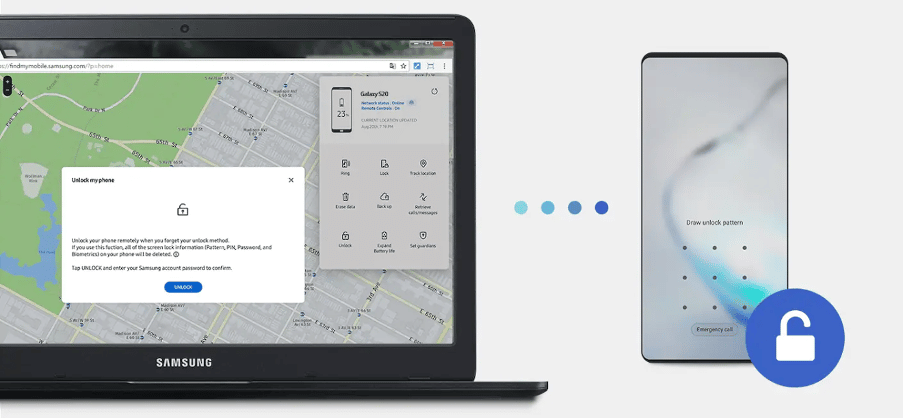
この機能を利用するには、モバイル デバイスが以下の条件を満たしていることを確認する必要があります。
- Samsung Mobile の電源が入っている必要があります。
- Samsung Mobile デバイスにはインターネット接続が必要です。
- Samsung アカウントは、リモート ロック解除オプションが有効になっているモバイル デバイスにリンクされている必要があります。
Samsung モバイルがすべての条件を満たしている場合は、次の手順に従ってください。
ステップ1。
PC またはラップトップでブラウザを開き、Find My Mobile の公式 Web サイトにアクセスします。 ログイン情報を入力して、Samsung アカウントにサインインします。
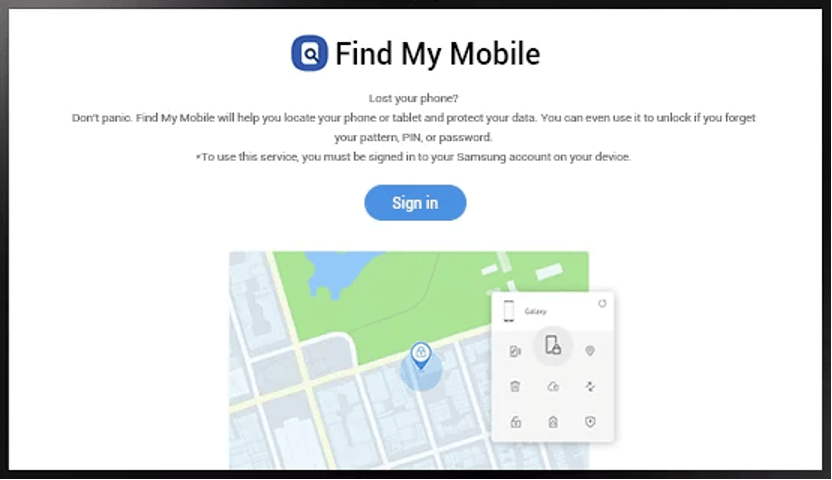
ステップ2。
Google は、アカウントに関連付けられているすべての電話で情報を探します。 多数のデバイスがある場合は、ロックを解除するデバイスを選択します。 そして、ロック解除オプションをクリックします。
ステップ 3。
指示に従って、Samsung アカウントとパスワードを入力します。 確認プロセスが完了すると、画面ロックが正常に解除されます。
Samsung アカウントの詳細を忘れた場合、または Samsung デバイスで Find My Mobile を有効にしていない場合は、この記事で説明されている他の方法を使用できます。
2. Google アカウントを使用して Samsung Password のロックを解除する
Google アカウントを使用することは、Samsung デバイスのパスワードをバイパスするもう 1 つの方法です。 ただし、このソリューションは古いバージョンの Samsung モバイル デバイスでしか利用できないことに注意してください。
そのため、まだ古い Samsung デバイスを使用している場合は、パスワードを削除できる可能性があります。
Google アカウントを使用してパスワードをバイパスするには、次の手順に従います。
ステップ1。
Samsung モバイル デバイスの電源を入れ、パターン ロック画面でさまざまなパターンを試してください。 5〜6回行うと、忘れたパターンのオプションが表示されます.
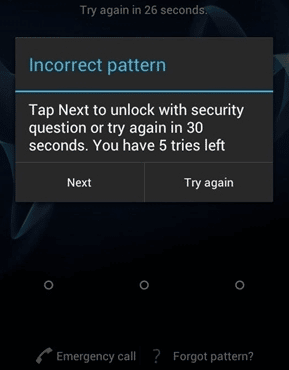
ステップ2。
次に、Google アカウントを選択し、Google アカウントの詳細を入力して続行します。
ステップ 3。
新しいパターン ロックを描画して続行します。 以前のロックは消去されます。
前述のように、この方法は古いバージョンでも機能します。 新しいバージョンの Samsung デバイスを使用している場合は、他の方法を試すことができます。
3. Android デバイス マネージャーを使用して Samsung Phone のロックを解除する
ランダムなロック パターンを試す代わりに、デバイスのパスワードを削除するには Google デバイス マネージャーが最適です。 Google アカウントの詳細が必要になります。
また、この方法を試すには、次のようないくつかの条件が満たされている必要があります。
- ロックする前に、Find My Device をオンにして Google アカウントにサインインする必要があります。
- 位置情報サービスをオンにする必要があります。
- モバイル デバイスにはインターネット接続が必要です。
Samsung モバイルがすべての条件を満たしている場合は、次の手順に従ってください。
ステップ1。
Google アカウントを使用して、ラップトップまたは別の電話で Android デバイス マネージャーにサインインします。
ステップ2。
お使いの携帯電話を選択し、左側の列にある [デバイスの消去] オプションをクリックします。
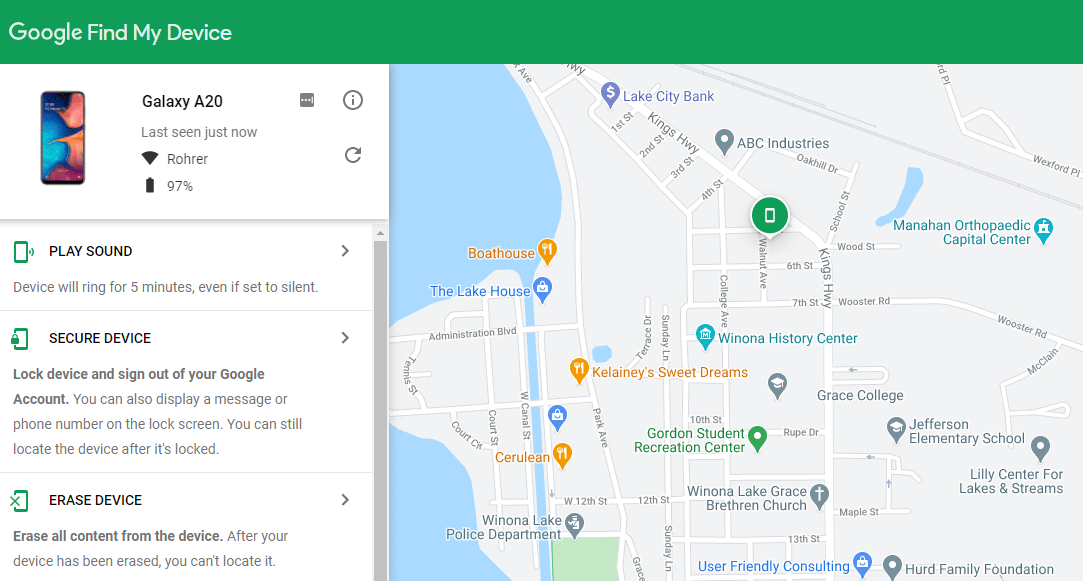

代替テキスト: [デバイスの消去] オプションの選択
ステップ 3。
続行して、パスワードを含むすべてのデータが Samsung デバイスから削除されるまで待ちます。
Google アカウントの資格情報を覚えていない場合は、次の方法を試すことができます。
4. DroidKit を使用してパスワードなしで Samsung Phone のロックを解除する
DroidKit は、ほぼすべての Android 関連の問題を修正する包括的なツールキットです。
DroidKit は失われたデータを回復するだけではありません。 また、パターン、数字、パスワード、指紋のいずれであっても、ロックされたスマートフォンや誤動作しているスマートフォンを回復します。
修理のために数日、あるいは数か月も携帯電話を郵送する必要はありません。 完全に機能するガジェットを数分で入手できます。 DroidKit の画面ロック解除機能は、Huawei、Samsung、Vivo、Google、Oppo、Xiaomi、Sony、LG、Motorola など、Android バージョン 5 を搭載した、市場で入手可能な最も一般的なブランドと最大 20,000 以上のモデルでサポートされています。デジタル番号、カスタム PIN、パスワード、パターン、指紋 ID、顔認識など、DroidKit の助けを借りて、ほぼすべての種類のパスワードを削除できます。
DroidKit を操作するのに技術専門家である必要はありません。 DroiKit のユーザー インターフェイスは非常に基本的です。 パスワードは、いくつかの簡単な手順で削除できます。
[2 つの方法] サムスンの携帯電話でパスワードを削除する方法 | Samsung 画面ロック解除ツール 2022
DroidKit を使用して Samsung デバイスのロックを解除する方法は次のとおりです。
ステップ1。
DroidKit を PC にダウンロードしてセットアップします。 USB ケーブルで Android フォンを PC に接続します。 次に、DroidKit のメニューで「Screen Unlocker」を選択し、プログラムを実行します。 ただし、先に進む前に、この関数によってデータが削除される可能性があることに注意してください。
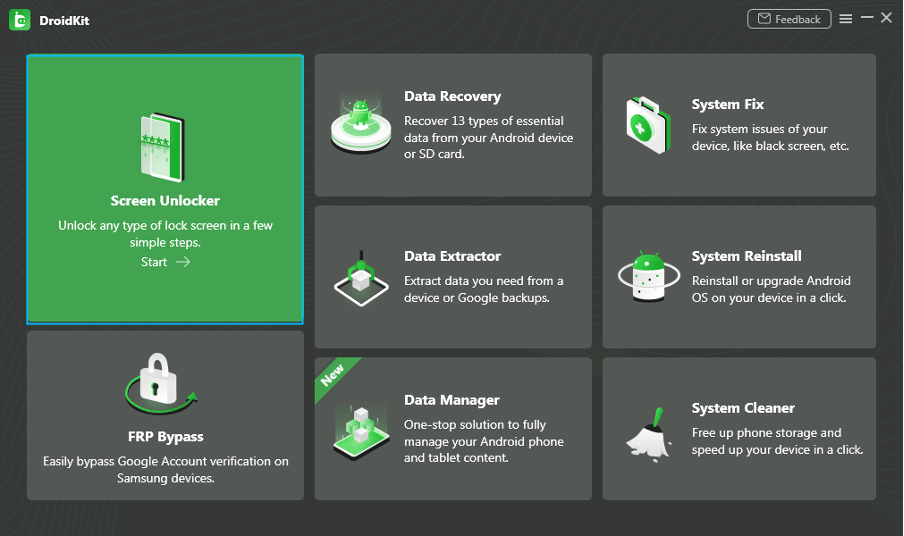
ステップ2。
上記の手順に従うと、デバイス構成ファイルの準備が開始されます。 構成が完了するまでしばらくお待ちください。
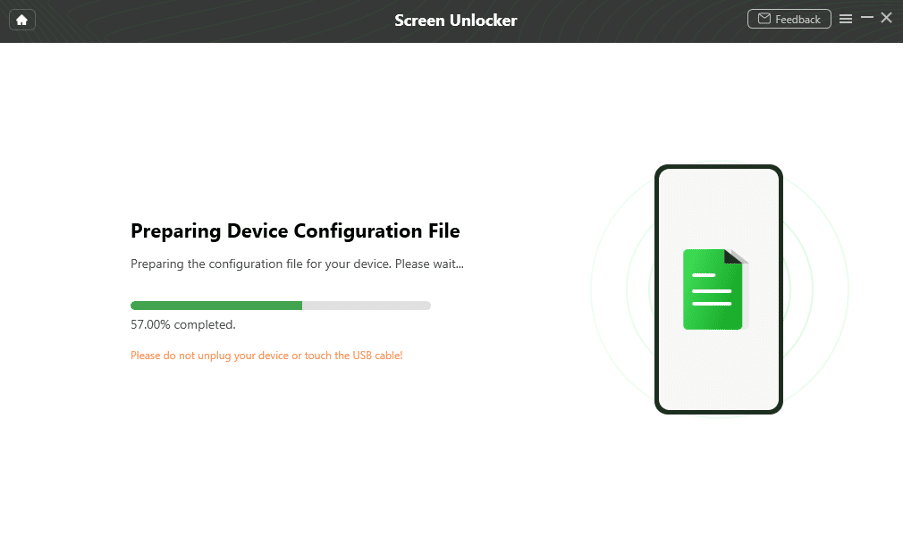
ステップ 3。
構成の準備ができたら、[今すぐ削除] をクリックして続行できます。
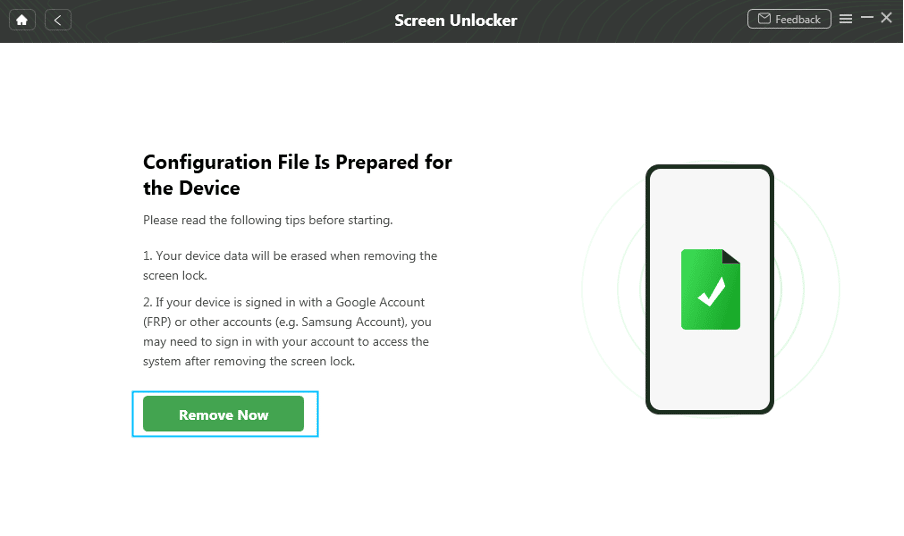
ステップ 4。
デバイスのブランドを選択し、次のステップに進みます。 DroidKit は、スマートフォンをリカバリ モードにしてキャッシュ パーティションを削除する方法を案内します。
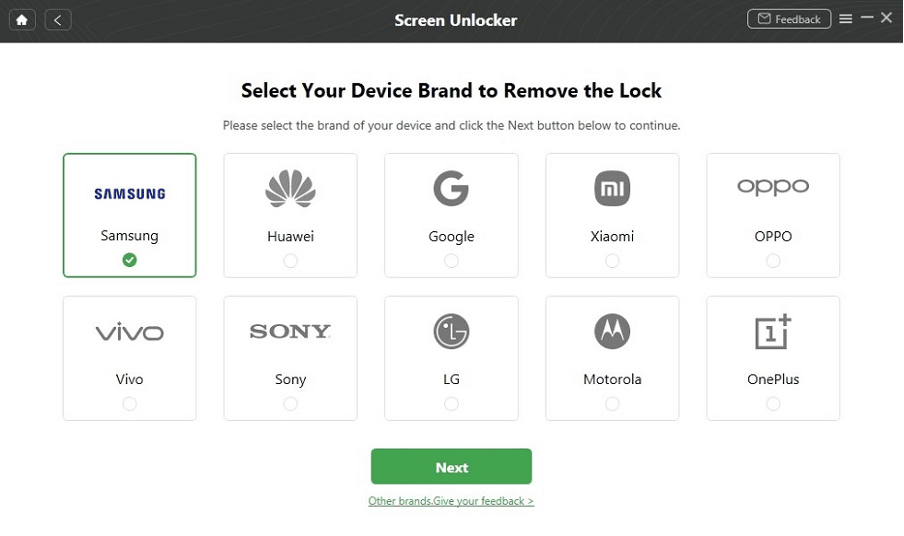
ステップ 5。
キャッシュ パーティションのワイプが完了するとすぐに、Android のセキュリティ パスワードが削除されます。 しばらく時間がかかります、辛抱してください。
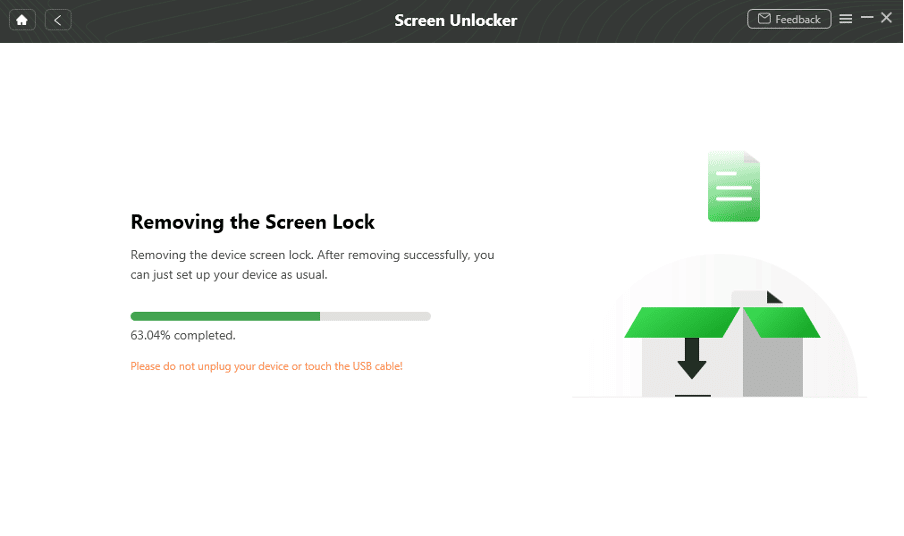
ステップ6。
削除プロセスが完了すると、デバイスが再起動されます。 また、パスワードを入力せずに Android デバイスにアクセスし、デバイス上のすべてのデータを制限なく表示することもできます。
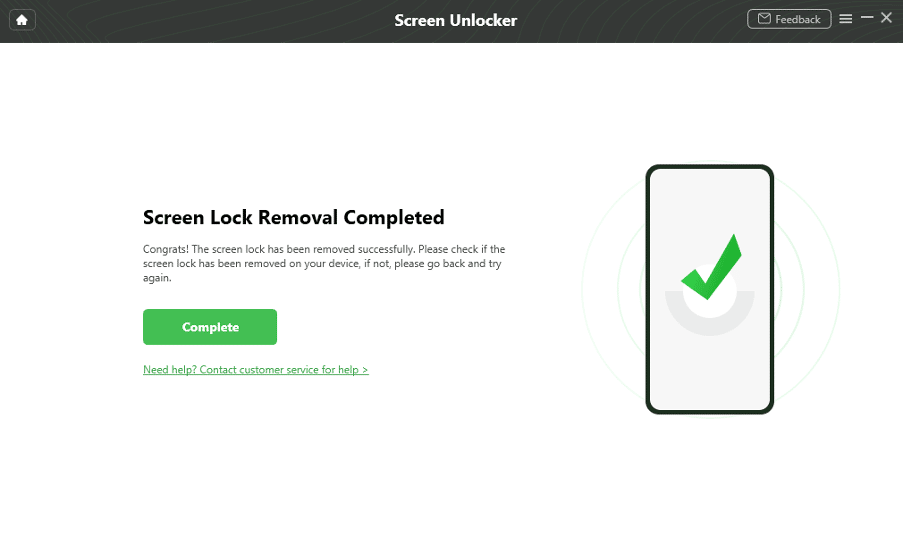
結論
スマートフォンには、データを非公開に保ち、電話を不正使用から保護するための多くのオプションがあります。 デバイスのロックを解除するには、セキュリティ PIN、パスコード、顔認識、または生体認証入力を使用できます。 ただし、スマートフォンのセキュリティを解除しなければならない場合があります。 この投稿を読んだ後、パスワードなしで Android スマートフォンのロックを解除するこれらの方法が大いに役立つことを願っています。 さらに、DroidKit は、デバイスのロック解除、FBR バイパス、データ抽出、データ復旧など、ほぼすべての問題に対するワンストップ ソリューションです。 これは、Android ユーザーにとって必須のツールです。
